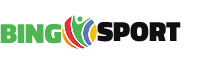Además de crear USBs de arranque, Rufus 3.5 en adelante te permite descargar ISOs de Windows 10

Rufus es uno de las herramientas más populares en el ecosistema Windows para crear USBs de arranque, aunque no tiene poca competencia con alternativas excelentes como la propia Media Creation Tool de Microsoft. Rufus es mucho más versátil, porque además de crear unidades de instalación de Windows, también permite crear unidades de arranque de Linux, UEFI, etc. En ese sentido, en su web oficial, presumen de ser casi dos veces más rápidos que otras utilidades similares como UNetbootin o Universal USB Installer.
Sin embargo, hasta hace un par de años, con Windows 10 y Windows 8, Rufus no podía hacerlo todo en un solo paso. El usuario tenía que descargar los archivos ISO desde la web oficial de Microsoft dedicada a ello, o bien utilizar herramientas como Microsoft Windows and Office ISO Download Tool, muy completa y que permite descargar ISOs desde Windows 7 y Office desde la versión de 2007. Ahora con Rufus, el proceso se unifica y se hace mucho más directo.
Desde Rufus 3.5: puedes crear USBs arrancables de Windows 10 y 8 en pocos pasos
En versiones anteriores de Rufus, donde antes veíamos el botón de «Seleccionar» o «Select», ahora vemos una opción desplegable que mostrará un «Download«. Seleccionando esta opción, la utilidad ofrecerá descargar una gran variedad de ISOs de Windows 10, desde la actual 20H2, hasta la 1507, liberada por Microsoft en julio de 2015, pasando por otras como la 1803, la 1707, etc.
Algo destacable es la versatilidad que ofrece Rufus, pues no sólo permite descargar una ISO de una build concreta, sino que además nos preguntará por qué versión dentro de la familia de Windows 10, como Windows 10 Home o Pro, Education, etc. En el caso de Windows 8, la versión corriente, la Professional y Windows 8.1 N.
Por supuesto, para descargar los archivos, tenemos que asegurarnos de que tendremos espacio suficiente en la máquina en la que procedamos.